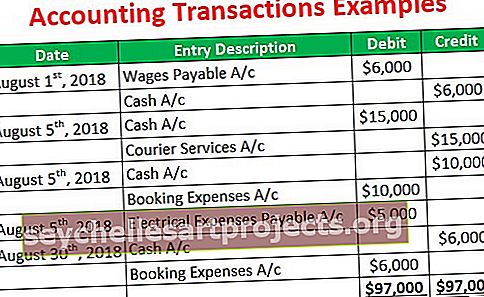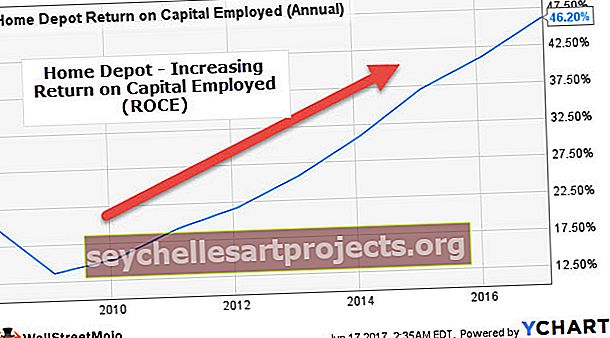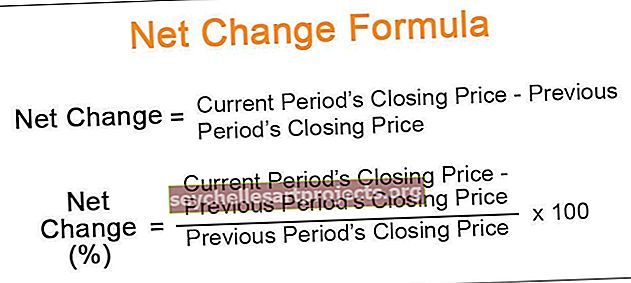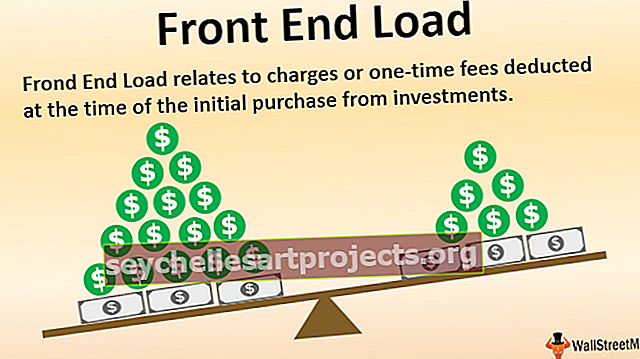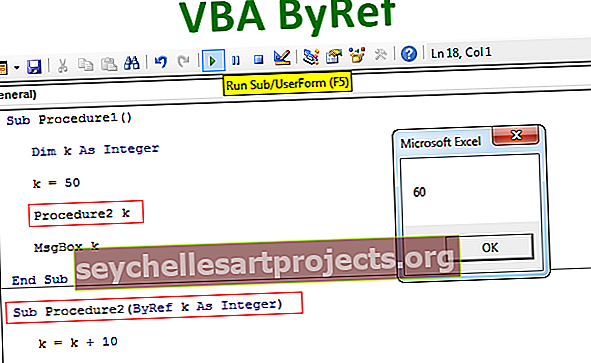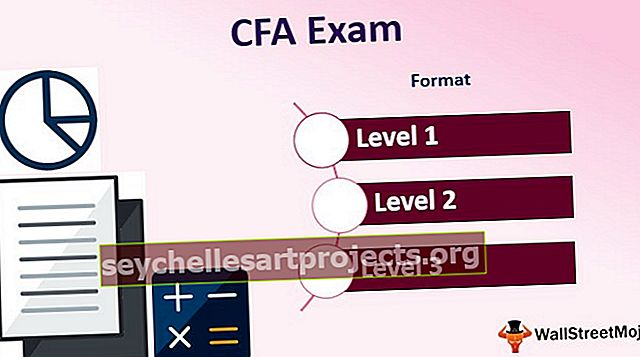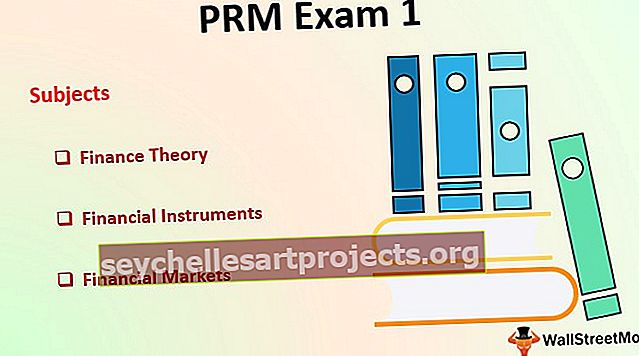Sub VBA | Πώς να καλέσετε υπο διαδικασία σε κώδικα VBA;
Διαδικασία Excel VBA
Το SUB στο VBA είναι επίσης γνωστό ως υπορουτίνα ή μια διαδικασία που περιέχει όλο τον κώδικα, είναι μια ενσωματωμένη δήλωση στο VBA και όταν χρησιμοποιείται μας δίνει αυτόματα τη δήλωση του τελικού υπο και το μεσαίο τμήμα χρησιμοποιείται για την κωδικοποίηση, η υπο-δήλωση μπορεί να είναι δημόσιο και ιδιωτικό και το όνομα της υποδιαδικασίας είναι υποχρεωτικό στο VBA.
Sub σημαίνει Sub Process στο VBA. Οι υποδικασίες χρησιμοποιούνται για την εκτέλεση ενός συγκεκριμένου συνόλου εργασιών που παρέχεται με τη μορφή κώδικα. Εκτελεί μόνο την εργασία που αναφέρεται στον κώδικα σύμφωνα με τη γλώσσα VBA αλλά δεν επιστρέφει κανένα είδος αξίας.

Πώς να γράψετε τις Διαδικασίες VBA;
Μπορείτε να κατεβάσετε αυτό το Πρότυπο υπο-διαδικασίας VBA εδώ - Πρότυπο υπο-διαδικασίας VBAΓια να γράψετε κώδικες υπο-διαδικασίας, είναι σημαντικό να κατανοήσετε τη δομή της υπο-διαδικασίας. Παρακάτω είναι η δομή
Υπο [Όνομα Διαδικασίας] (Παράμετροι) [Τι πρέπει να γίνει;]) Τέλος Υποτ
Για να ξεκινήσουμε την υποδιαδικασία πρέπει να χρησιμοποιήσουμε τη λέξη «Sub» και πρέπει να δώσουμε ένα όνομα στο Sub ως όνομα διαδικασίας. Όνομα διαδικασίας δεν είναι τίποτα άλλο από το όνομα της μακροεντολής μας. Στη δευτερεύουσα διαδικασία VBA, συνήθως δεν έχουμε παραμέτρους μέσα στην παρένθεση.
Αφού γράψουμε το όνομα της διαδικασίας Sub πρέπει να γράψουμε τις εργασίες που πρέπει να γίνουν. Στη συνέχεια έρχεται η δήλωση End, δηλαδή End Sub.
Παράδειγμα # 1 - Απλή διαδικασία
Τώρα ρίξτε μια ματιά στις απλές μεθόδους γραφής υπο-διαδικασίας.
Βήμα 1: Ξεκινήστε τη λέξη «Sub» στην ενότητα.

Βήμα 2: Τώρα ονομάστε το όνομα μακροεντολής ή το όνομα διαδικασίας.

Βήμα 3: Αφού δώσετε το όνομα στη δευτερεύουσα διαδικασία, πατήστε το πλήκτρο enter, θα εφαρμόσει αυτόματα τη δήλωση λήξης

Τώρα μπορούμε να δούμε δύο πράγματα εδώ το ένα είναι η αρχή και το άλλο είναι το τέλος της υποδιαδικασίας. Για καλύτερη κατανόηση, μπορούμε να το ονομάσουμε "Head" & "Tail".

Μεταξύ της κεφαλής και της ουράς της μακροεντολής, πρέπει να γράψουμε τον κωδικό μας για να εκτελέσουμε κάποια εργασία.
Παράδειγμα # 2 - Απλή εργασία υπορουτίνας
Εντάξει, τώρα θα δούμε πώς να κάνουμε κάποια απλή δράση εδώ.
Ας υποθέσουμε ότι θέλετε να εισαγάγετε την τιμή "Excel VBA" στο κελί A1.
Βήμα 1: Ξεκινήστε την υποδιαδικασία χρησιμοποιώντας τις παραπάνω μεθόδους.
Κώδικας:
Υπο Δράση1 () Τέλος Υπο

Βήμα 2: Για πρόσβαση στο κελί A1 πρέπει να χρησιμοποιήσουμε τη λέξη RANGE.
Κώδικας:
Sub Action1 () Εύρος (End Sub

Βήμα 3: Ρωτάει ποιο είναι το κελί1 που θέλετε να αναφέρετε; Σε αυτήν την περίπτωση, είναι ένα κελί Α1.
Κώδικας:
Sub Action1 () Range ("A1") End Sub

Βήμα 4: Πρέπει να εισαγάγουμε την τιμή "Excel VBA", οπότε επιλέξτε τιμή VALUE τοποθετώντας μια τελεία μετά το εύρος.
Κώδικας:
Sub Action1 () Range ("A1"). Τιμή End Sub

Όταν αρχίζετε να πληκτρολογείτε τη λέξη VALUE, θα δείτε πολλές επιλογές και αυτές οι επιλογές ονομάζονται λίστα IntelliSense που προβλέπει με βάση αυτό που πληκτρολογείτε. Με αυτόν τον τρόπο εμφανίζονται οι τύποι στο φύλλο εργασίας όταν αρχίζουμε να πληκτρολογούμε τον τύπο.
Βήμα 5: Αφού επιλέξετε VALUE, βάλτε ίσο σύμβολο και εισαγάγετε την τιμή σε διπλά εισαγωγικά ως "Excel VBA".
Κώδικας:
Sub Action1 () Range ("A1"). Value = "Excel VBA" End Sub

Λοιπόν, τελειώσαμε.
Τώρα πρέπει να εκτελέσουμε αυτήν την εργασία. Για να εκτελέσουμε την εργασία που είχαμε επιστρέψει, πρέπει να εκτελέσουμε αυτόν τον κώδικα πατώντας το κουμπί RUN στο παράθυρο του βασικού επεξεργαστή.
Μπορούμε επίσης να πατήσουμε το πλήκτρο συντόμευσης excel τοποθετώντας τον κέρσορα μέσα στον κώδικα μακροεντολής.

Μόλις εκτελέσετε τον κωδικό, θα λάβετε την τιμή "Excel VBA" στο κελί A1.

Τύποι υπορουτίνας VBA
Έχουμε δύο ακόμη τύπους στη διαδικασία Sub, ένας είναι Δημόσια υπο διαδικασία και ο δεύτερος είναι Private Sub Process.


Οι λέξεις "Δημόσιο" και "Ιδιωτικό" είναι τροποποιητές προσβασιμότητας που μας επιτρέπουν να τις χρησιμοποιούμε με διαφορετικές διαδικασίες.
- Η Δημόσια υπο διαδικασία μας επιτρέπει να χρησιμοποιήσουμε τη διαδικασία σε όλες τις ενότητες του βιβλίου εργασίας.
- Το Private Sub Process μας επιτρέπει να χρησιμοποιήσουμε τη διαδικασία μόνο στην τρέχουσα ενότητα, πουθενά αλλού.
Για παράδειγμα, δείτε την παρακάτω εικόνα του Δημόσιου Κώδικα που υπάρχει στην Ενότητα 1.

Τώρα στην Ενότητα 2 επίσης μπορώ να χρησιμοποιήσω αυτήν την υποδιαδικασία.

Το Action1 είναι το όνομα της υποδιαδικασίας που χρησιμοποιήσαμε στην Ενότητα 1.
Στην Ενότητα 2 το ανέφερα ως "Call Action1". Αυτό σημαίνει ότι όταν εκτελείτε τη δευτερεύουσα διαδικασία, θα εκτελεί την υποπεριοχή Action1 από την Ενότητα 1.
Δεν είναι δυνατή η πρόσβαση σε ιδιωτικές υποδικασίες από μια διαφορετική ενότητα, πρέπει να έχουμε πρόσβαση σε αυτές μόνο από την ίδια ενότητα.